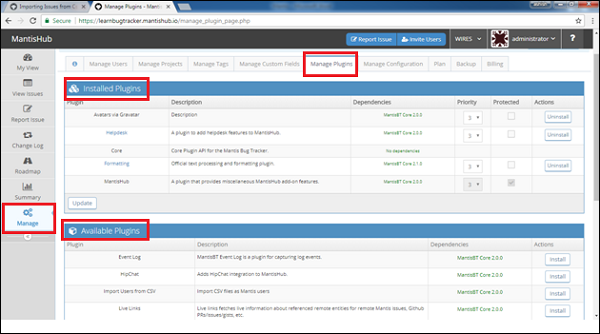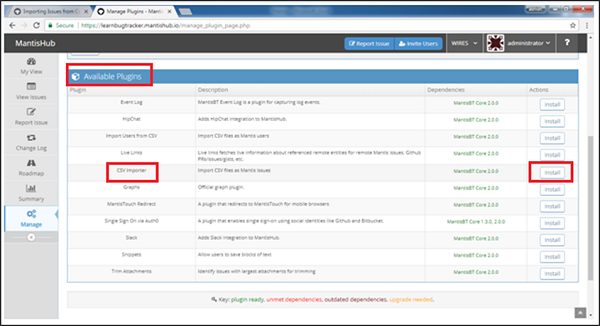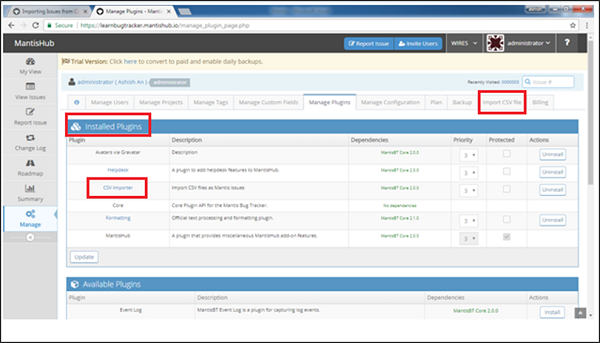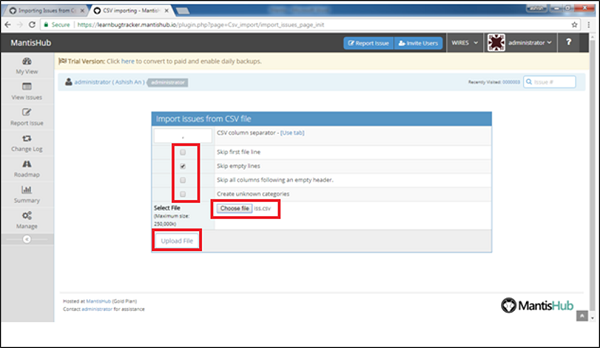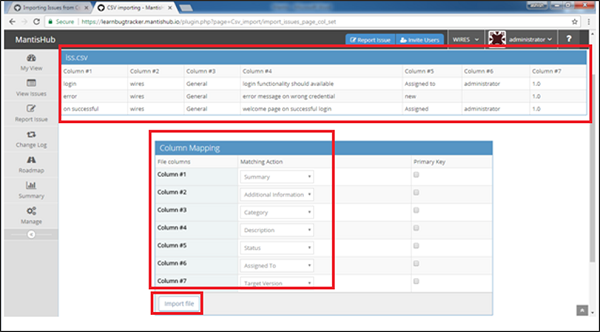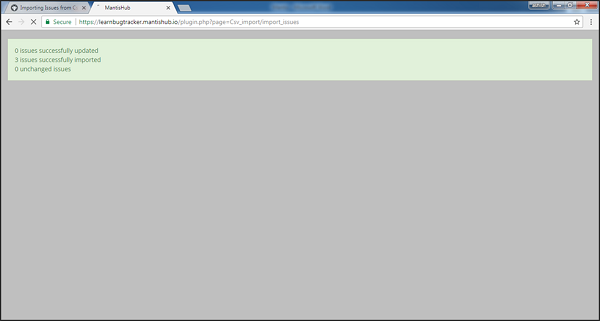Пользователь может создавать несколько проблем одновременно, используя файлы CSV. CSV-файлы — это запятые.
Правила для файла CSV
При создании файла CSV необходимо учитывать следующие моменты:
-
Файл CSV должен быть отдельным для каждого проекта.
-
Файл CSV должен быть сохранен как CSV (с разделителями-запятыми).
-
Пользователь должен переключиться на проект перед началом шагов импорта CSV.
-
Все записи должны быть сделаны в приложении Notebook. Каждая запись должна быть разделена запятой «,».
-
Файлы должны быть сохранены как filename.csv, а тип файла — Все файлы.
-
Не отображать поле идентификатора с любым полем в CSV. Система автоматически сгенерирует идентификатор проблемы.
-
Для нескольких строк можно использовать \ n.
-
Для полей отметок времени, таких как отправка выпуска и отметки времени последнего обновления, рекомендуется использовать ISO 8601. Однако PHP принимает любой метод strtotime (). Если в качестве значения указано целое число, оно будет считаться числом секунд, начиная с эпохи Unix (1 января 1970 г., 00:00:00 по Гринвичу).
Файл CSV должен быть отдельным для каждого проекта.
Файл CSV должен быть сохранен как CSV (с разделителями-запятыми).
Пользователь должен переключиться на проект перед началом шагов импорта CSV.
Все записи должны быть сделаны в приложении Notebook. Каждая запись должна быть разделена запятой «,».
Файлы должны быть сохранены как filename.csv, а тип файла — Все файлы.
Не отображать поле идентификатора с любым полем в CSV. Система автоматически сгенерирует идентификатор проблемы.
Для нескольких строк можно использовать \ n.
Для полей отметок времени, таких как отправка выпуска и отметки времени последнего обновления, рекомендуется использовать ISO 8601. Однако PHP принимает любой метод strtotime (). Если в качестве значения указано целое число, оно будет считаться числом секунд, начиная с эпохи Unix (1 января 1970 г., 00:00:00 по Гринвичу).
Пример файла будет выглядеть следующим образом:
| авторизоваться | провода | генеральный | функциональность входа должна быть доступна | Назначено | администратор | 1,0 |
| ошибка | провода | генеральный | сообщение об ошибке при неверных учетных данных | новый | 1,0 | |
| на успешном | провода | генеральный | страница приветствия при успешном входе | Назначено | администратор | 1,0 |
Импортировать CSV
Чтобы импортировать файл CSV, пользователь должен выполнить следующие шаги:
Шаг 1 — Перейдите в Управление → Управление плагином.
Шаг 2 — Проверьте, установлен ли плагин CSV Importer или нет.
Шаг 3. Если он не установлен, нажмите «Установить», как показано на следующем снимке экрана.
Шаг 4. Поскольку CSV Importer отсутствует в установленных плагинах, перейдите в раздел «Доступные плагины» и найдите CSV Importer. Нажмите Установить, как показано на следующем снимке экрана.
Шаг 5 — После установки пользователь может увидеть CSV Importer в разделе Установленный плагин. Раздел Import CSV File также присутствует. Нажмите Import CSV File, как показано на следующем снимке экрана.
Шаг 6 — После нажатия кнопки «Импорт файла CSV» откроется список проблем импорта из файла CSV. Выберите различные параметры в зависимости от файла и требований, как показано на следующем снимке экрана. Позже нажмите «Выбрать файл», чтобы просмотреть файл, а затем нажмите «Загрузить файл».
Шаг 7 — После успешной загрузки пользователь может просмотреть столбец данных. Ниже пользователю необходимо сопоставить эти столбцы с различными полями формы Issue, как показано на следующем снимке экрана.
Шаг 8 — После сопоставления нажмите кнопку «Импорт файла».
После завершения импорта пользователь может увидеть количество успешных и неудачных записей.
Пользователь автоматически переходит на вкладку «Просмотр проблем» в разделе «Просмотр проблем», как показано на следующем снимке экрана.